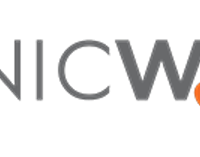当記事では、FortiGateにおける複数のSyslogサーバへログ転送を行う設定について記載します。
FortiGateでは最大4台のSyslogサーバにログを転送することが可能です。
5台以上に転送したい場合はこちらのソリューションをご参照ください。
1台の場合、GUIにて設定が行えます。詳細は以下の記事をご参照ください。
FortiGate にSNMP (v1, v2c) / Syslog 設定を追加する
目次
更新履歴
2022/09/21 5台以上のSyslogサーバにログを転送したい場合のソリューションの紹介を記載しました。
前提条件
本記事内で利用しているFortiGate のバージョンは以下の通りです。
- FortiOS
- v6.4.2 build 1723
事前準備
ログ転送を行うSyslogサーバのIPアドレスを確認します。
今回は192.168.10.200をSyslogサーバのIPアドレスとします。
設定方法
- 2~4台目のSyslogサーバにログ転送を行うためには、CLIから設定が必要となります。以下のコマンドを実施します。
# config log syslogd[2][3][4] setting
※[]内の数字を1つ指定します。今回は[syslogd2]に設定します。
# config log syslogd2 setting (setting) # set status enable (setting) # set server "192.168.10.200" (setting) # end
- 1の設定が正しく行われているか確認します。
# show full-configuration log syslogd2 setting config log syslogd2 setting set status enable set server "192.168.10.200" set mode udp set port 514 set facility local7 set source-ip '' set format default set priority default set max-log-rate 0 set interface-select-method auto end
以上でFortiGateにおける複数のSyslogサーバへログ転送を行う設定について説明は終了となります。
記載されている会社名、システム名、製品名は一般に各社の登録商標または商標です。
当社製品以外のサードパーティ製品の設定内容につきましては、弊社サポート対象外となります。